Desde hace muchos años uno de los grandes problemas del correo electrónico es el SPAM, mucho mas si tenemos una misma cuenta de correo de correo desde hace muchos años o si esta cuenta pertenece a una empresa, entonces es casi seguro que estaremos recibiendo toneladas de correo basura.
Para ayudar con este problema nuestros servidores cuentan con SpamAssassin que es un sistema que registra y califica a cada correo electrónico en base a varios parámetros asignándoles un valor que va de 0 a 10.
Si un mail obtiene una calificación mas alta que el umbral configurado, sera considerado como spam.
Contenido
Activar y Configurar SpamAssassin en cPanel
Para activar SpamAssassin primero debemos ingresar al cPanel del dominio del correo y dentro de la categoría Correo Electrónico buscamos la opción Spam Filters
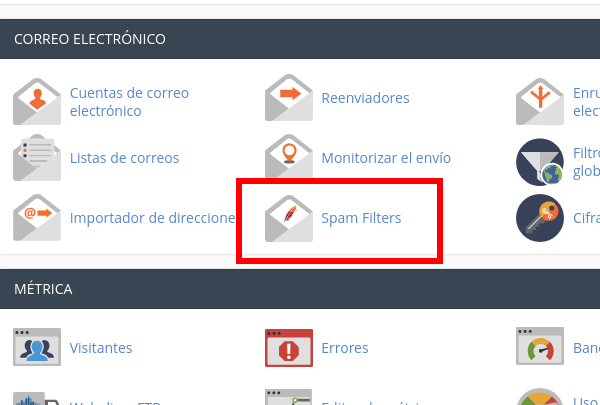
Una vez que ingresemos nos aparecerá la siguiente pantalla, para activarlo debemos presionar donde nos indica la flecha para activar SpamAssassin
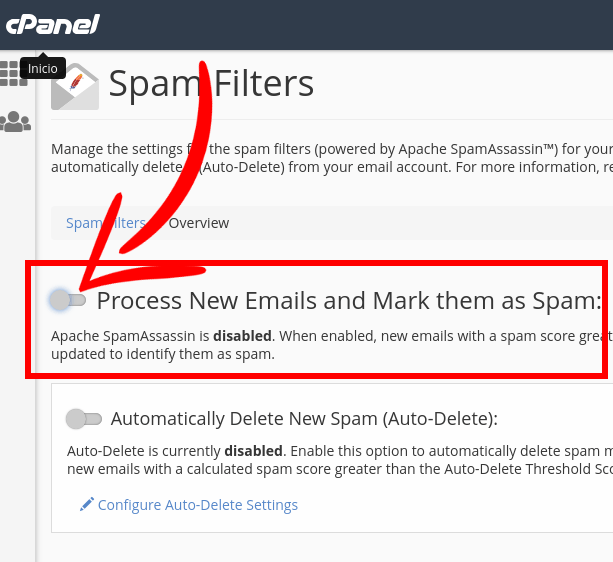
Ahora podemos configurar el umbral a partir del cual un mail va a ser considerado spam haciendo clic en Spam Threshold Score, por defecto el valor configurado es 5
Mientras menor sea el valor el filtro sera mas estricto, mientras mas aumente sera mas permisivo, un valor demasiado bajo podría marcar como spam correo que en realidad no lo es, por eso te recomendamos comenzar con este valor en 5.
Si acaso luego podemos ajustarlo en cualquier momento. Si necesitas cambiarlo en las siguientes 3 imágenes te mostramos como:
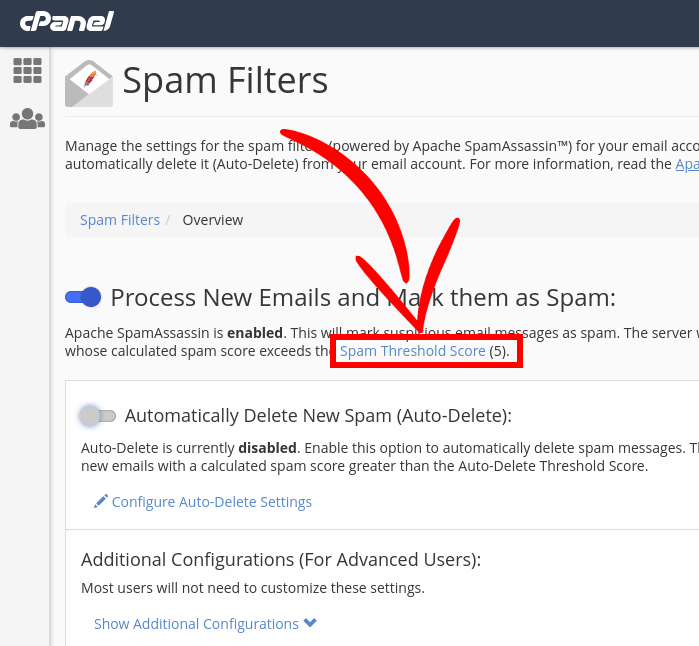
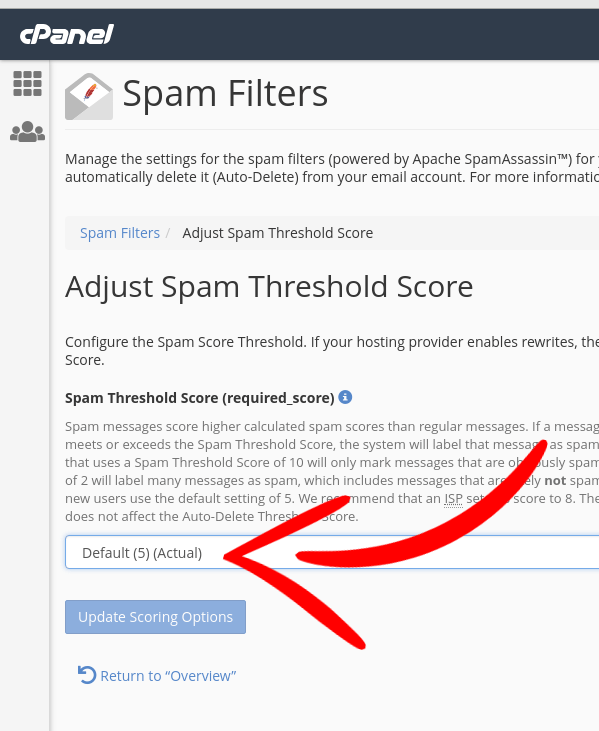
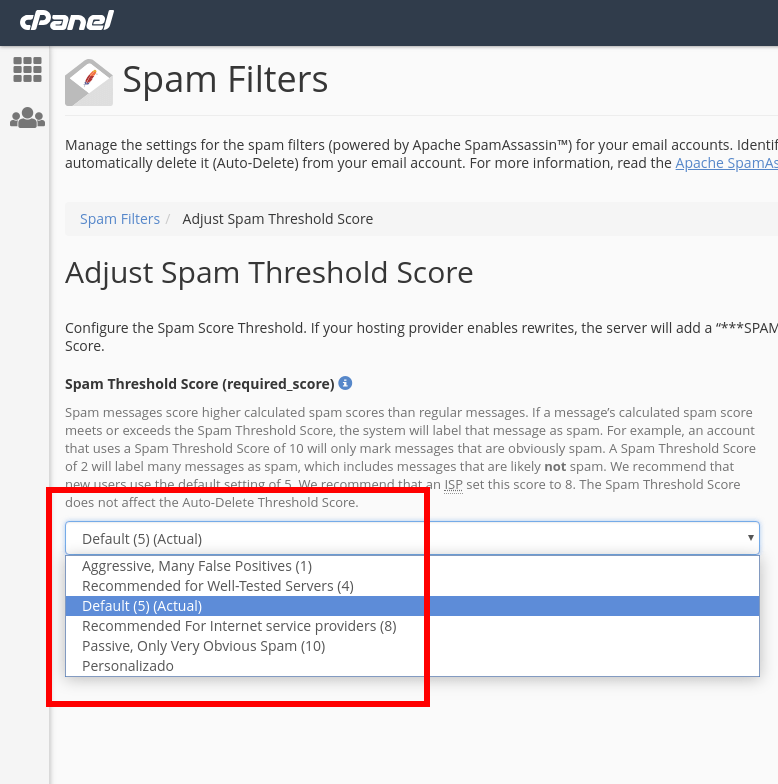
Al haber activado SpamAssassin cada correo considerado spam nos va a llegar con el asunto ***SPAM***.
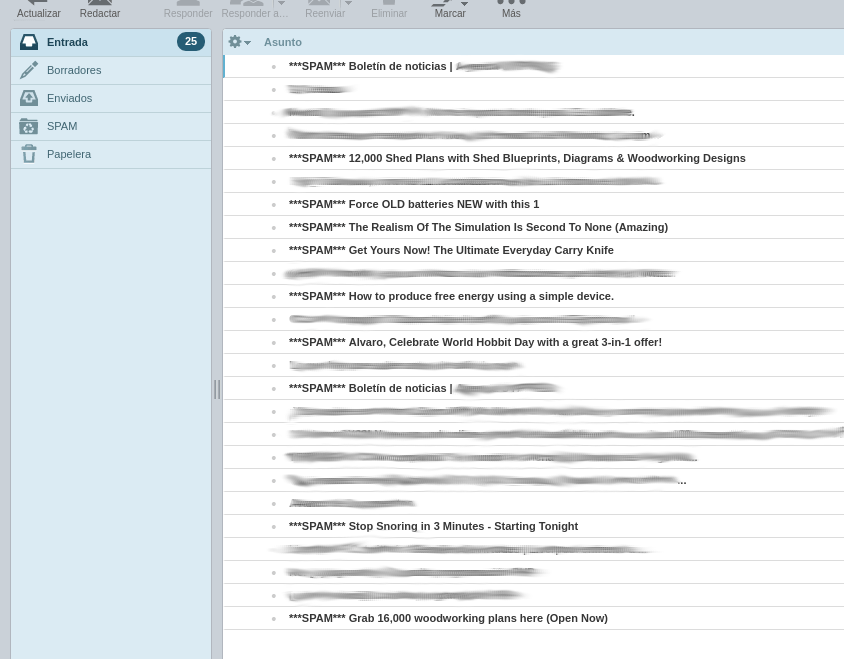
¿De que nos sirve el filtro de spam sino elimina el spam?
Si en lugar de eliminar de forma automática todo spam preferimos revisarlo nosotros, cuando agregue ***SPAM*** en el asunto nos va facilita filtrar el estos correos a través de filtros en nuestro cliente de correo o en el webmail.
Por ejemplo para enviar todo el correo marcado como SPAM a una misma carpeta separandolo del resto del correo y dejándolo allí hasta que lo revisemos.
Activar la eliminación Automática
Si preferimos que sea eliminado automaticamente, la configuración que debemos realizar es activando Automatically Delete New Spam (Auto-Delete), debemos tener en cuenta que si activamos esta opción también estaríamos eliminando correos que hayan sido marcados como spam por error.
Por ejemplo en la imagen anterior los correos con asunto ***SPAM** Boletín de noticias no son realmente spam, es algo a tener en cuenta si decidimos activar el Auto Delete.
En forma adicional podemos configurar un umbral a partir del cual sean eliminados, este valor es independiente del que vimos anteriormente aunque sigue el mismo principio.
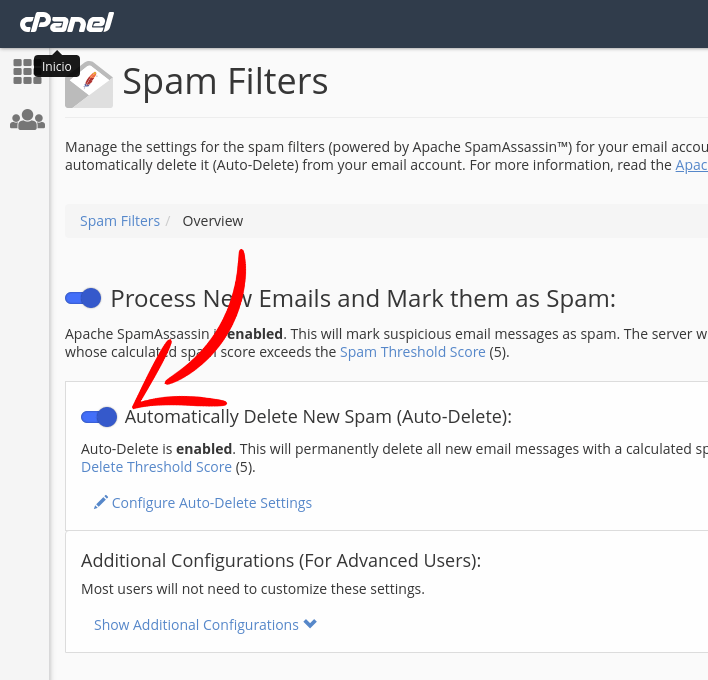
¿Porque un correo podría ser marcado como spam por error?
Hay muchas razones por las que un correo puede ser marcado como correo basura, por ejemplo podría darse que quien nos envía correo, en su dominio tengan una mala configuración DNS y por eso tengan una baja calificación y por eso ser considerado como tal.
También puede ser que su IP este listada en una RBL porque no leyeron nuestro articulo sobre: Cómo prevenir que tus emails sean bloqueados por RBLs
Lista Negra y Lista Blanca
Otra de las herramientas que tenemos disponibles son listas blancas y listas negras, veremos en detalle ambos tipos.
La lista blanca nos permite crear excepciones para un dominio o para una cuenta de correo en particular, cuando lo agregamos a la lista blanca, los mail que nos envíen desde ese dominio o desde esa cuenta no serán considerados como spam sin importar la calificación que tengan.
¿Cuando la debemos usar? Cuando detectamos que el correo de una persona esta siendo marcado como spam por nuestro servidor de correo, cuando sus correos no nos llegan, cuando haya remitentes o dominios que queremos que jamas sean marcados como SPAM.
La lista negra es al revés que la lista blanca, los correos o dominios que estén en la lista negra siempre serán considerados spam sin importar la buena calificación del dominio.
Para activar las listas hacemos clic en Show Additional Configuration
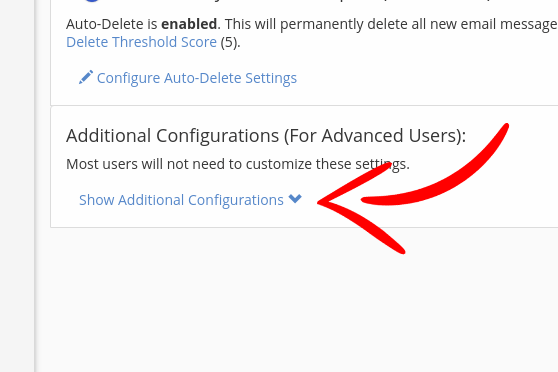
Eso nos mostrara dos opciones Whitelist (Lista Blanca) y Blacklist (Lista negra)
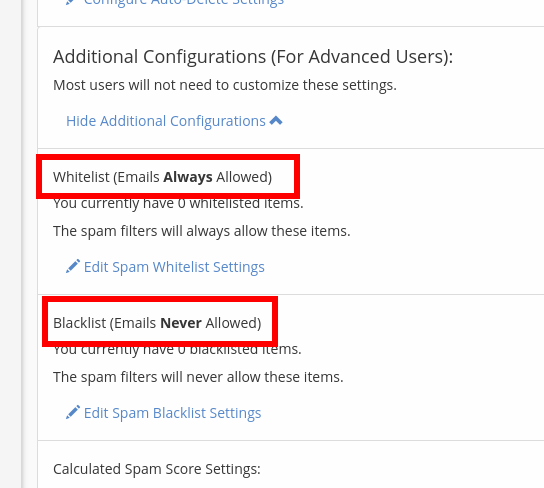
Configurando la Lista Blanca
Para agregar un sitio a la lista blanca primero vamos a Edit Spam Whitelist Settings , luego pulsamos en Add A New «whitelist_from» Item, eso nos agregara un cuadro de texto.
Si queremos autorizar a todos los correos que vengan del dominio example.com agregamos *@example.com, si solo queremos autorizar 1 casilla podemos agregar directamente esa casilla, por ejemplo mail@example.com
Luego confirmamos los cambios con el boton Update Whitelist y listo.
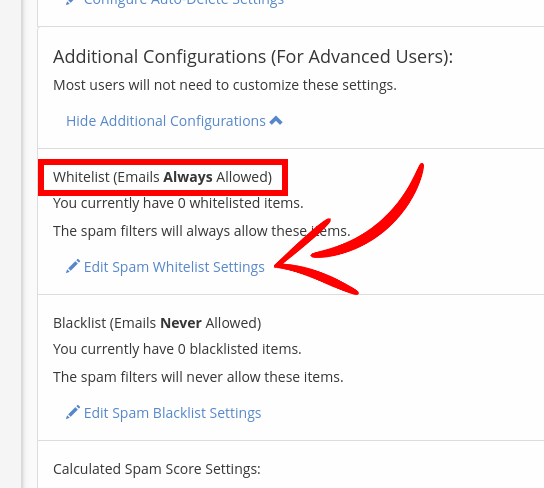
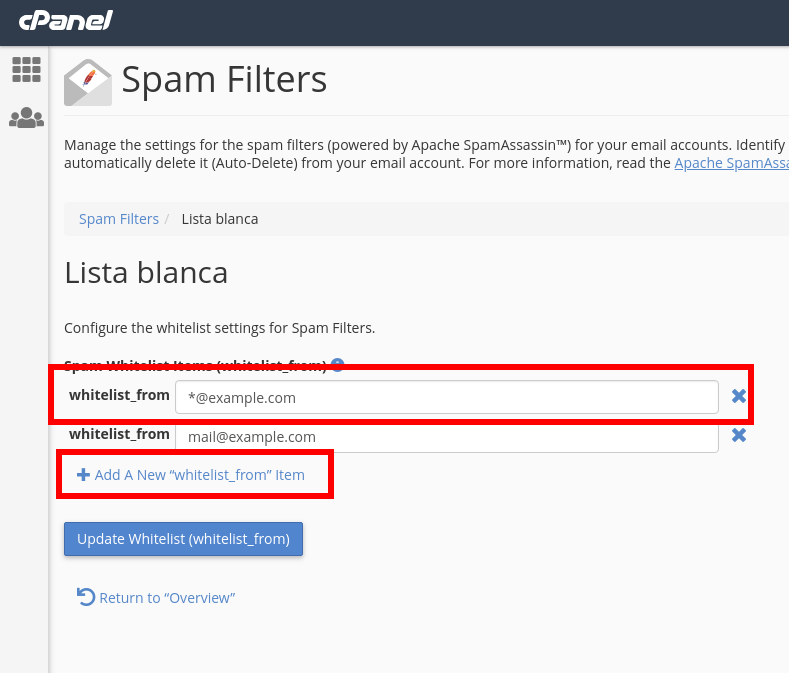
Configurando Lista Negra
Para agregar dominios a la lista negra es el mismo principio que en el caso de la lista blanca.
Si queremos bloquear a todos los correos que vengan del dominio example.com agregamos *@example.com, si solo queremos bloquear una casilla en particular podemos agregar directamente esa casilla, por ejemplo mail@example.com
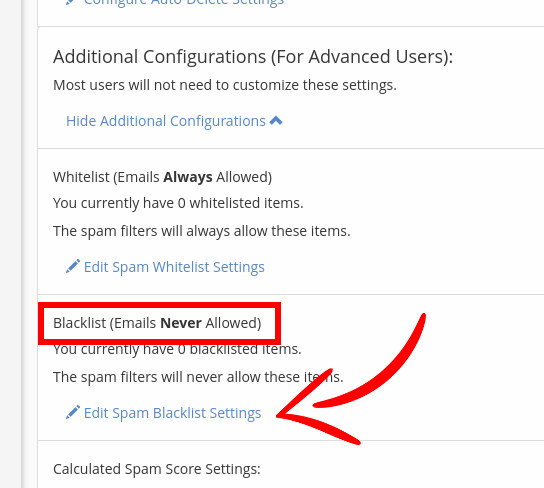
Guardamos pulsando en el botón Update Blacklist para confirmar los cambios y listo.
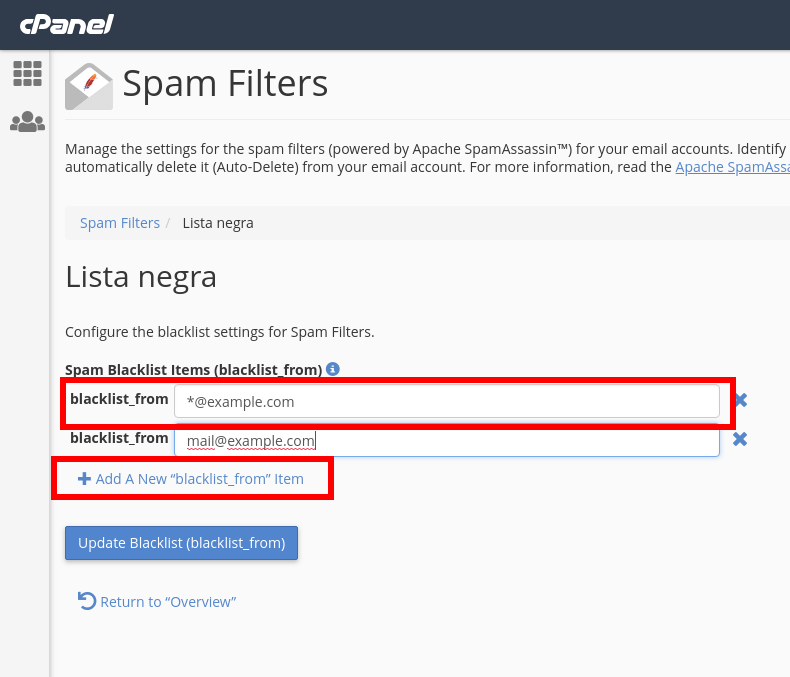
Filtros Globales
Las personas que envían SPAM en algunas ocasiones se las ingenian para rodear los filtros de SpamAssassin y hacer pasar como correo legitimo. No siempre un mismo tipo de SPAM viene desde una misma dirección de correo y ni siquiera desde un mismo dominio para poder bloquearlos mediante las listas negras.
En esos casos podemos crear filtros para bloquear en base al contenido del mail.
Para poder bloquear este tipo de SPAM podemos hacer uso de los Filtros de Correo que encontraremos en cPanel bajo el nombre Filtros de correo electrónico global, esta ubicado en la misma sección que anteriormente encontramos Spam Filters
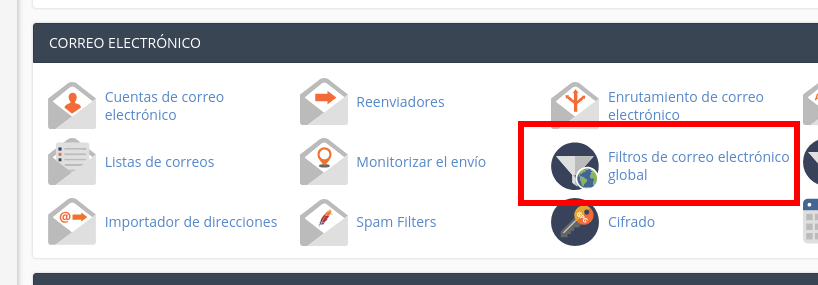
Solo a modo de ejemplo supongamos que tenemos un correo que nos llega muchas veces con el mismo texto:
«Este correo es sobre como ganar dinero desde casa y hacerse rico»
En el texto anterior hay algunas palabras clave como ganar, casa, dinero, rico, podemos crear un filtro en el que si están estas cuatro palabras juntas el mensaje sea eliminado
Para eso vamos a la opción crear filtros:
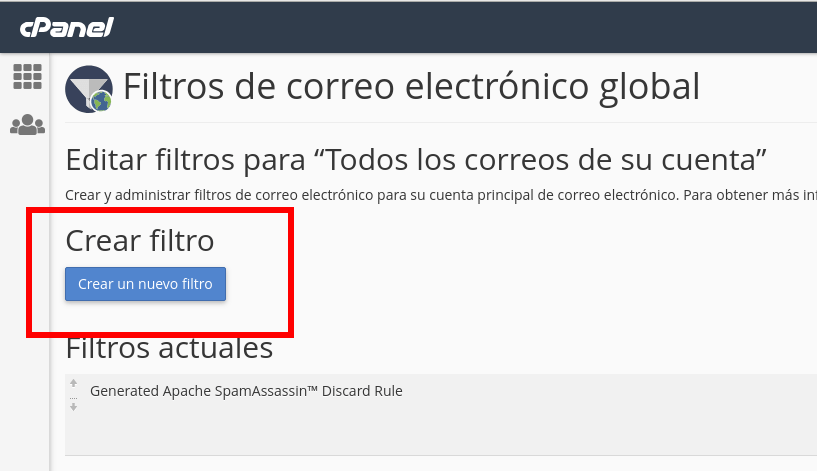
Al ser cuatro palabras, necesitamos cuatro reglas, para eso agregamos las reglas con el botón + de la derecha, luego cambiamos o por y a la izquierda del botón +.
En la izquierda de la pantalla, buscamos en el combo la opción Cuerpo en todas las reglas, y en cada cuadro de texto ponemos algunas de las palabras clave que encontramos en el texto, por ultimo guardamos los cambios con el botón Salvar.
Estas palabras aplican a este texto en particular, si el texto es diferente deberemos revisar para extraer las palabras claves y adaptar el filtro a esas palabras, que podrán ser 2, 3 o 10, eso dependerá del texto.
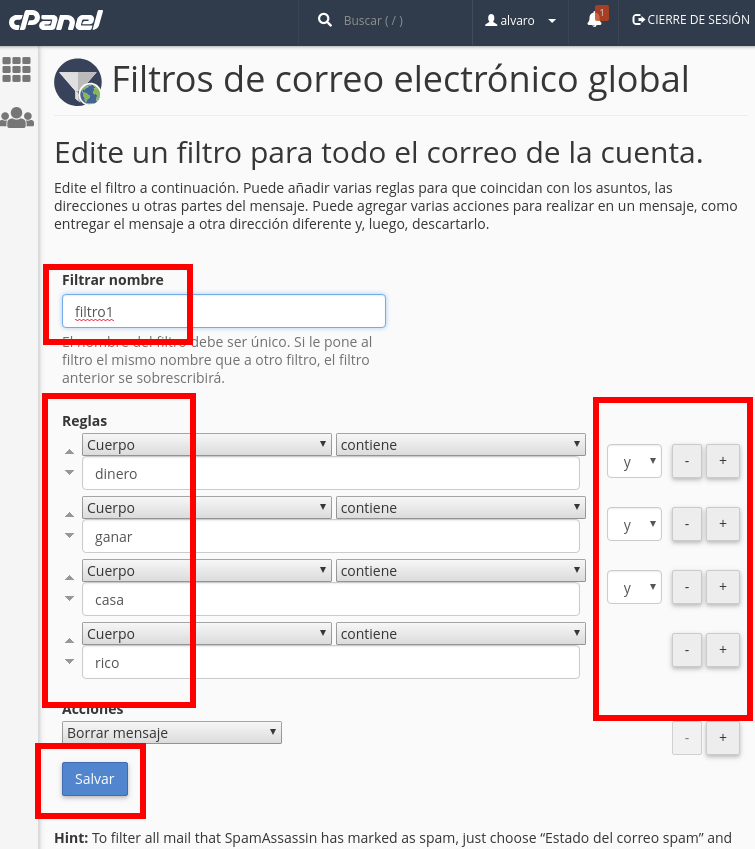
Hay que tener cuidado con los filtros debido a que si creamos uno muy general con pocas combinaciones o palabras comunes y podemos estar eliminando correos legítimos.
Esto es solo un ejemplo de como podemos usar los filtros, las posibilidades que tenemos para configurar los filtros son casi infinitas, mientras mas variables tenga el filtro podemos hacerlo mas confiable.
Conclusión
Con SpamAssassin activado reduciremos de forma drástica el SPAM, la configuración es relativamente sencilla aunque debemos ser precavidos de no exagerar en los valores de umbral que determinan si un correo sera marcado como SPAM o no, si nos excedemos no solo estaríamos bloqueando el SPAM sino también correo legitimo. Ademas podemos complementarlo con Filtros de correo adicionales para filtrar algún tipo concreto que se le escape a SpamAssassin
Si aun después de habilitar SpamAssassin continuas recibiendo correo basura o si necesitas ayuda para configurar recuerda que desde el área de clientes de Infranetworking puedes abrir un ticket al área de soporte técnico durante las 24 horas y nuestros técnicos te ayudaran con gusto, si nunca haz abierto uno puedes ver aquí como hacerlo.


